고정 헤더 영역
상세 컨텐츠
본문
Windows 10 (윈도우 10) 기존 윈도우의 제어판 위치는 어디에 있는가?
Windows 10 (윈도우 10) 을 새로 설치하거나 기존의 Windows (윈도우) 버전 XP, Windows 7, Windows 8, windows 8.1 등에서 업그레이드를 통해 Windows 10을 처음부터 설정을 하는 경우우, 기존의 Windows (윈도우) '제어판 (control panel)' 의 위치를 찾기가 어렵습니다. 이유는 Windows 10에서 UI 등의 변화로 제어판 자체가 변경되었으며, 기존 제어판의 위치가 달라졌기 때문입니다. 바뀐 제어판 UI는 기존의 제어판에 익숙한 사용자들에게 불편함을 가져다주었습니다. 적응을 하면 Windows 10의 UI도 익숙하지만 적응하려면 시간이 오래 걸립니다. 이에 Windows 10 (윈도우 10) 에서 기존의 제어판을 찾을 수 있는 7가지 방법을 알려드리겠습니다.
[ Windows 10 제어판을 찾는 방법 (1) - 작업 표시줄 찾기 버튼을 이용하는 방법 ]
윈도우를 설치하게 되면 작업표시줄에서 돋보기 모양의 찾기 버튼을 통해 찾아볼 수 있습니다.
1) 작업 표시줄의 돋보기 버튼을 누릅니다.

2) 다음 검색하려면 '여기에 입력하세요.' 를 이용하여 제어판을 찾아줄 준비를 합니다.
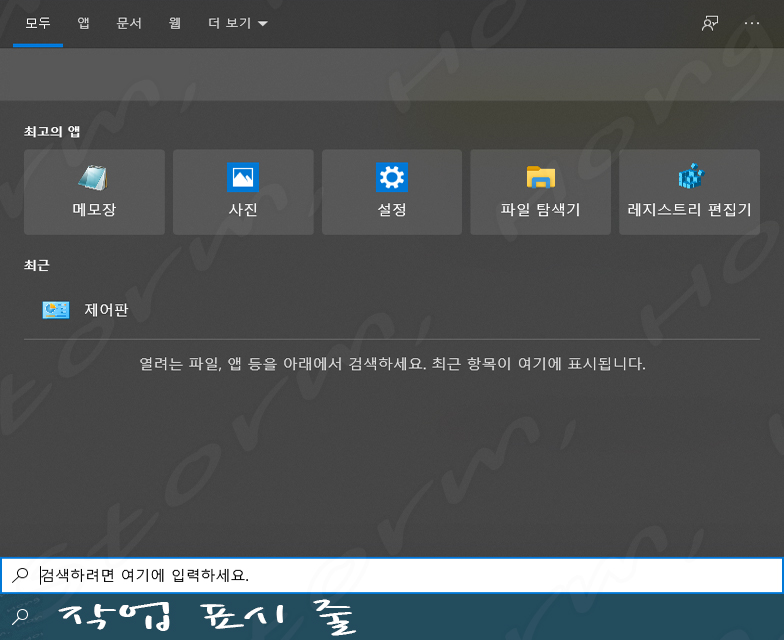
3) 돋보기 버전의 '찾기 버튼'을 눌러 '제어판' 이나 'Control'을 입력하면 제어판이 등장합니다.

4) ↑위 화면과 같은 화면이 나오면, 열기 버튼을 눌러 제어판을 열어 줍니다.
5) 돋보기 모양의 검색창이 나오지 않는 경우 '작업 표시줄'에 오른쪽 마우스를 클릭합니다.
6) 클릭을 한 후 나오는 창에서 '검색' -> '검색 아이콘 표시' 를 눌러줍니다.

7) 다시 작업표시줄에 '돋보기 아이콘'이 생기며, 다시 1번부터 4번의 방법으로 '제어판'을 다시 찾으면 됩니다.
[ Windows 10 제어판을 찾는 방법 (2) - 단축키 + 실행 콘솔을 이용한 방법 ]
1) 키보드의 ' Windows Key (윈도우 키)' + 'R 키' 를 눌러줍니다.
2) 실행이라는 명령어 콘솔이 나옵니다.
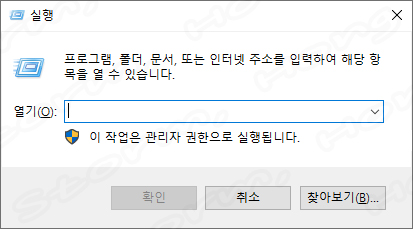
3) 명령어 콘솔이 나오면, 이곳에 control 단어를 입력 후 엔터를 누릅니다.

[ Windows 10 제어판을 찾는 방법 (3) - 단축키 + Windows 설정을 이용한 방법 ]
1) 키보드의 ' Windows Key (윈도우 키)' + 'I 키' 를 눌러줍니다.
2) 'Windows 설정' 이라는 화면이 나옵니다.

3) '설정 검색' 란에 제어판이라는 글자를 입력합니다.

4) 입력 후 다음 화면에서 제어판을 클릭합니다.

5) 클릭을 하면 기존의 '제어판'이 나옵니다.
[ Windows 10 제어판을 찾는 방법 (4) - 내 컴퓨터 속성을 이용하는 방법 ]
1) 내 컴퓨터 속성을 눌러 줍니다.

2) 다음과 같은 화면이 나오게 됩니다.
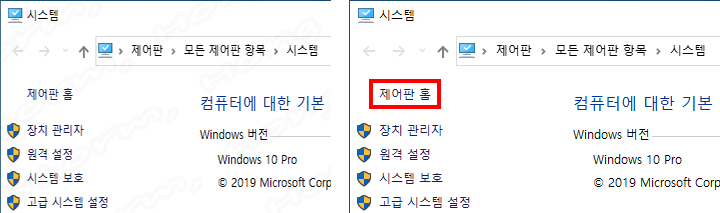
3) '제어판 홈'을 누르면 '제어판'이 이 나오게 됩니다.
[ Windows 10 제어판을 찾는 방법 (5) - 시작 메뉴를 이용하는 방법 ]
1) 'Windows Key (윈도우 키)'를 누릅니다.
2) # 부분에 있는 목록을 아래로 내리며, Windows 시스템을 찾아줍니다.

3) 위 화면에 나온 제어판을 눌러 줍니다.
4) '제어판 아이콘' 을 눌러 제어판을 실행시켜줍니다.
[ Windows 10 제어판을 찾는 방법 (6) - 바탕화면에 제어판 고정하는 방법 ]
1) '바탕화면' 아무 곳에서 '오른쪽 마우스'를 누릅니다.

2) ↑위와 같은 화면에서 '개인설정'을 눌러 줍니다.
3) 테마를 클릭합니다.

4) 테마 화면에서 스크롤을 내려 '바탕 화면 아이콘 설정' 을 눌러줍니다.
( Windows 10 버전에 따라 위치가 다를 수 있습니다. - 오른쪽에 관련 설정이 있을 수 있으며, 바탕 화면
아이콘 설정을 눌러 줍니다.)
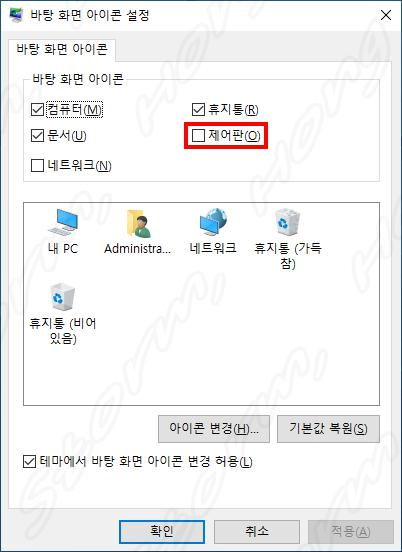
5) ↑위 화면이 나온 뒤 제어판에 '체크 표시' 확인 버튼을 눌러 줍니다.
[ Windows 10 제어판을 찾는 방법 (7) - 파일 탐색기를 이용하는 방법 ]
1) 키보드의 ' Windows Key (윈도우 키)' + 'E키' 를 눌러줍니다.
2) 파일 탐색기가 실행되면, 다음과 같은 화면이 나옵니다.

3) '바로 가기'나 기타 폴더위치를 표시하는 표시줄에 '제어판'을 입력 후 엔터를 눌러 줍니다.

4) '제어판'이 실행됩니다.
지금까지 Windows 10 (윈도우 10)에서 '제어판'을 찾는 방법 7가지를 소개해 드렸습니다. 여러분이 원하시는 방법으로 '제어판'을 찾아보시기 바랍니다. 각자의 윈도우 세팅에 맞는 방법이 있으셨으면 합니다.
* 댓글 창 로그인이 되지 않거나 구독 버튼이 작동하지 않은 분은 1차 주소로 접속하여 주시기 바랍니다. ->티스토리 공지사항 내용은 이곳을 참조하시기 바랍니다. 블로그 - 티스토리 : https://storm1004.tistory.com <1차 주소 - 댓글 가능> 댓글과 함께 나누고, 함께 생각하고 정보를 공유하는 Strom, Hong 입니다. |
'소프트웨어 > Windows 관련' 카테고리의 다른 글
| Windows 10 KB4601319 2021년 2월 업데이트 빌드 19042.804 무슨 내용인가? (0) | 2021.02.13 |
|---|---|
| Winodws 10 빌드 19041.789 및 19042.789 KB4598291 수정 업데이트 진행되다? (0) | 2021.02.03 |
| Winodws 10 20H2 빌드 19042.782 KB4598291 수정 업데이트 진행되다? (0) | 2021.01.22 |
| Windows 10 PC 초기화 버그에 대한 긴급업데이트가 진행되다? (KB4598479, KB4598480) (0) | 2021.01.18 |
| Windows 10 2020년 10월 업데이트 최종빌드?? (Windows 10 20H2 빌드) (0) | 2020.09.22 |








댓글 영역